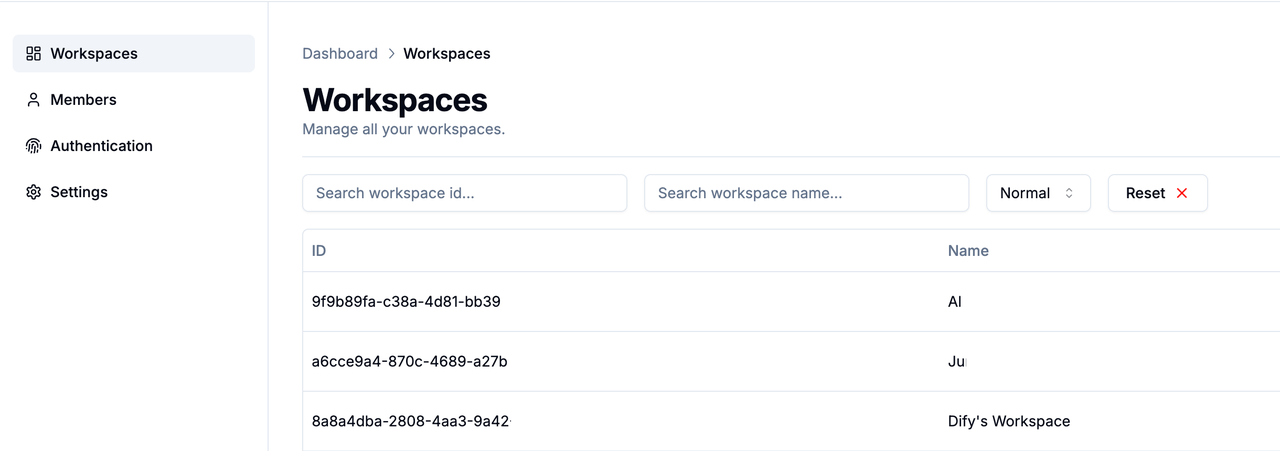管理者ガイド
ワークスペース管理
ワークスペース Workspace はチームメンバーが各AIアプリケーションを作成、管理するためのスペースです。管理人は企業版管理バックエンドの Workspaces ページで全てのワークスペースを確認および管理できます。
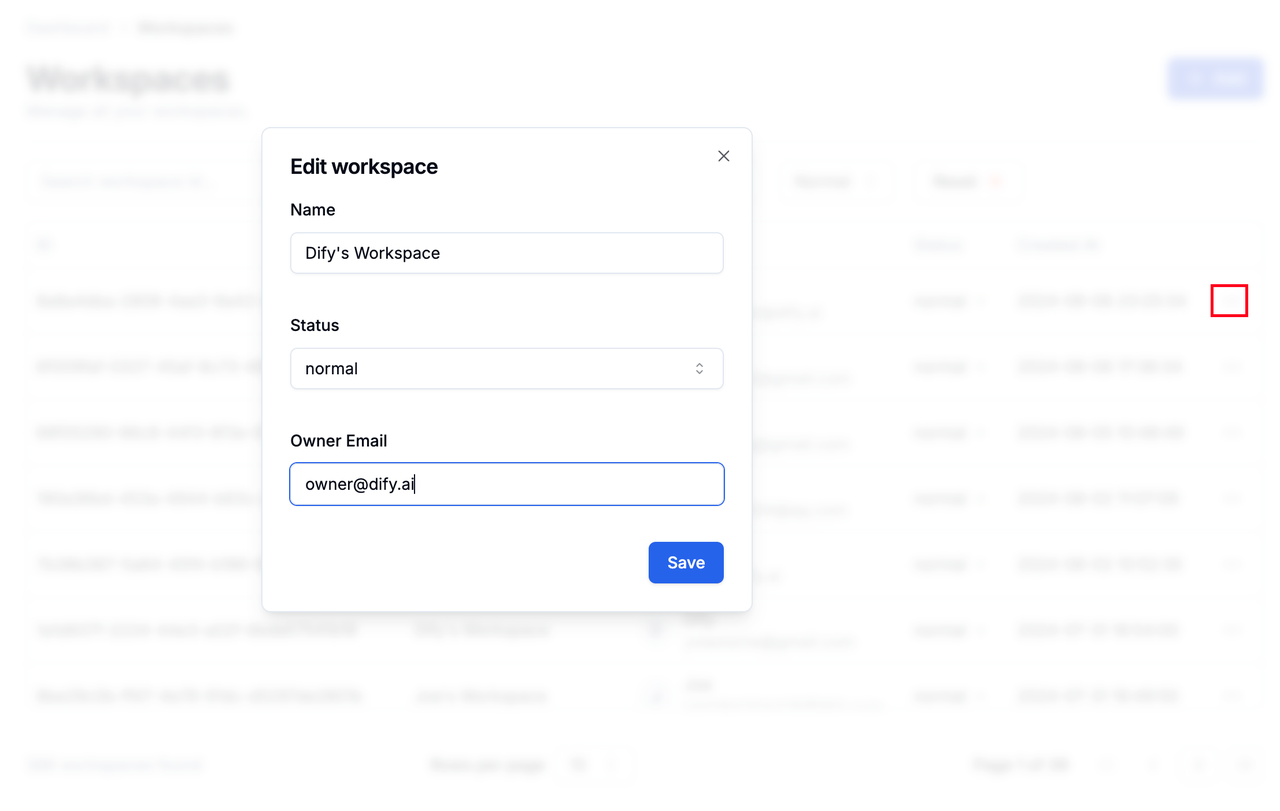
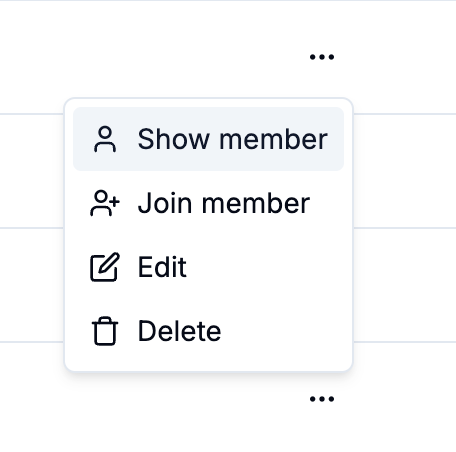
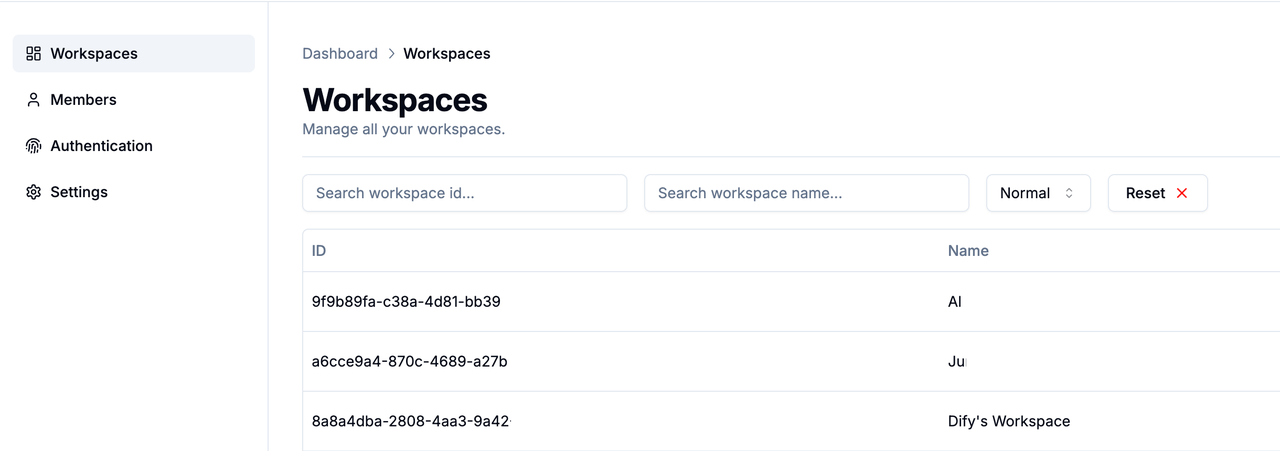
新しいワークスペースを作成する
Workspace の右上隅にある青い Add ボタンをクリックし、名前を入力してチームメンバーのメールアドレスを指定することで、新しいワークスペースをチーム内に作成できます。各 Workspace には Owner を1人指名する必要があります。Workspace 内メンバーの権限の分割については、メンバー管理を参照してください。ワークスペースを管理する
ワークスペースは名前や状態を変更することができます。また、Owner を再指名することもできます。Workspace の右側にあるメニューボタンをクリックし、「Edit」オプションを選択して、新しく表示される編集ページで変更を行います。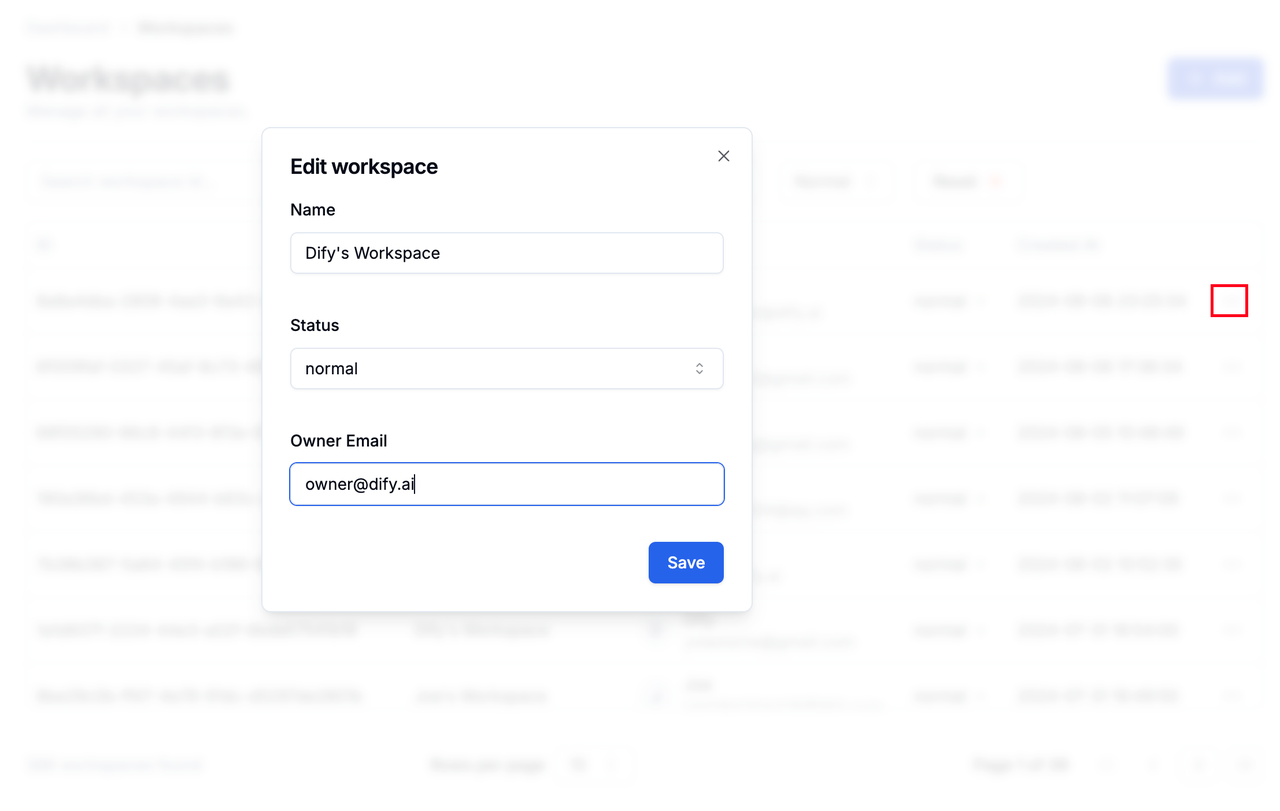
ワークスペース内のメンバーを確認する
管理人は任意のワークスペースの Owner とメンバーを確認できます。任意のワークスペースを選択し、右側のメニューボタンをクリックして、「Show member」を選択して確認します。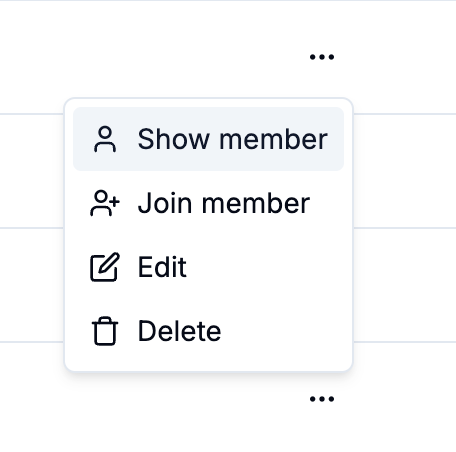
ワークスペースにメンバーを追加する
管理人はバックエンドで特定のワークスペースにメンバーを追加できます。Workspace の右側にあるメニューボタンをクリックし、「Join member」を選択して、新しいメンバーの Role を指名し、メンバーのメールアドレスを追加します。- Admin 管理人、Workspace の管理権限を持ち、アプリケーションを作成、編集できます。
- Normal 一般メンバー、Workspace 内のアプリケーションを閲覧する権限のみを持ち、アプリケーションを作成または編集することはできません。
ワークスペースの状態を調整する
ワークスペースには以下の2つの状態があります:- Normal 現在のワークスペースは正常に動作しており、メンバーはワークスペース内でアプリケーションを正常に使用または作成できます。
- Archive 現在のワークスペースはアーカイブされており、メンバーはワークスペース内でアプリケーションを使用または作成することができません。
ワークスペースを削除する
⚠️ この操作は危険です。削除すると、ワークスペース内のすべてのデータが失われます。 Workspace の右側にあるメニューボタンをクリックし、「Delete」を選択して削除を完了します。ワークスペースを検索する
管理人はワークスペース id と名前を使用して検索ボックス内で企業版内のすべてのワークスペースを検索できます。「Reset」をクリックすると、すべての検索条件がリセットされます。